Відновлення запуску Windows 7. Як відключити відновлення запуску Windows 7
Досить часто в комп'ютерах використовується відновлення запуску Windows 7 після виниклих помилок. Це може як добре, так і не дуже сприятливо позначитися на вашій операційній системі. Сьогодні ми поговоримо про те, як управляти відновленням запуску системи.
Що таке засіб відновлення
Засіб відновлення запуску Windows 7 відновлює ОС. Воно може виправити ряд проблем, які заважають правильній роботі ос Windows. При цьому даний процес запускає сканування комп'ютера, визначає тим самим наявність проблем і помилок, намагається усунути їх і забезпечити правильну і ефективну роботу вашого «залізного друга». За замовчуванням в кожній операційній системі Windows включений параметр «Автоматичне відновлення системи». При бажанні його можна відключити. Але без особливих знань власного комп'ютера робити подібні маніпуляції не потрібно – нехай машина перевіряється, відновлюється і функціонує нормальним чином. Хоча бувають і такі моменти, коли відновлення запуску Windows 7 - довгий, і набридає. Це вже сигнал до того, щоб задуматися над перевіркою «заліза». Звичайно ж, відновлення запуску Windows 7 не дає 100% гарантію правильної роботи системи - існують такі помилки, з якими не здатні впоратися засоби відновлення. Про них ми поговоримо далі.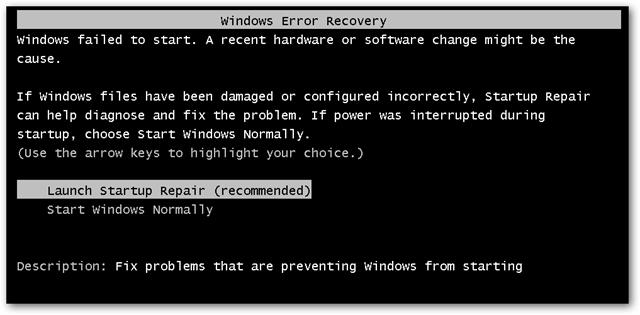
З чим не впораються засоби відновлення
Засіб відновлення запуску Windows 7 не може вирішити деякі проблеми. Як правило, піддаються відновленню системні файли, які були пошкоджені, видалені або не поставлені зовсім. На більшу відновлення не здатне. Так, воно не може усунути відмову роботи обладнання - наприклад, жорсткого диска або несумісності пам'яті. Крім того, відновлення запуску Windows 7 не може захистити комп'ютер від вірусів.
Відновлення не допоможе і при проблемах установки системи. Так, якщо операційна система спочатку встала «криво», то користі від засобів відновлення не буде. Не підлягають поверненню і «ремонту» особисті файли (фото/відео/документи). Для того щоб зберегти свої дані, необхідно робити резервне копіювання.
Більше:
Розширення "Економія трафіку Google Chrome
У статті піде мова про те, як здійснюється економія трафіку в Google Chrome. Цей режим ще називають "Турбо", і його практично кожен спостерігав в таких браузерах, як Yandex Browser або Opera. Проте в Google Chrome даний компонент відсутній, і заощади...
Смайли в "Скайпі" - опис, застосування, секрети
Skype - програма, якою користуються багато людей. Вона призначена спеціально для спілкування і обміну даними. Як і будь-який інший месенджер, "Скайп" оснащений чудовим інтерфейсом і графічними елементами. Тут можна виражати емоції різними способами. ...
Ресурс вогняна сіль в "Скайриме"
Матеріал у грі «Скайрим» вогняна сіль має ряд застосувань, які будуть корисні для гравця. Цей предмет можна дістати кількома способами, які варто знати користувачу. Стаття надає всю потрібну інформацію з цього ресурсу.ВидобутокУ проекті ж...
Якщо відновлення не допомагає
Для того щоб вирішити проблеми, що не усуваються за допомогою відновлення системи, необхідно виявити проблему. На екрані у вас в будь-якому випадку з'явиться зведена інформація про помилку і деяка документація. Таким чином можна буде зрозуміти, в чому справа, і прийняти відповідні заходи. Як правило, якщо не допомагає відновлення, то необхідно «поправити залізо» або перевстановити Windows.
Відновлення завантажувача вручну
Існує кілька способів: відновлення завантажувача Windows 7 вручну, за допомогою програм, автоматично і за допомогою відкату системи. Зараз мова піде про те, як «руками» відновити систему.
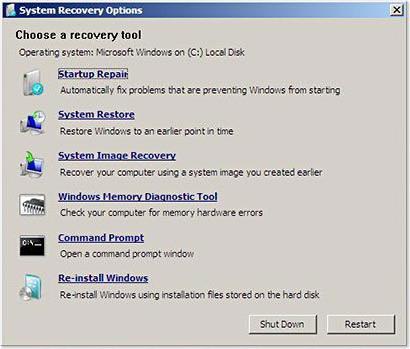 Для того щоб відповісти на питання: «Відновлення завантажувача Windows 7 - що робити для ручного відновлення?», потрібно запастися терпінням і, звичайно ж, завантажувальним диском Windows 7. Тепер приступимо безпосередньо до процесу відновлення.
Для того щоб відповісти на питання: «Відновлення завантажувача Windows 7 - що робити для ручного відновлення?», потрібно запастися терпінням і, звичайно ж, завантажувальним диском Windows 7. Тепер приступимо безпосередньо до процесу відновлення.
- Настройте параметри BIOS так, щоб на першому місці завантаження і читання стояв ваш дисковод.
- Вставити в комп'ютер інсталяційний диск Windows 7 і перезавантажте пристрій.
- Ви побачите вже знайоме вікно переустановки системи. Внизу зліва ви побачите «Відновлення системи». Натисніть на цю кнопку.
- Після цього перед вами з'явиться віконце «Параметри відновлення системи». Виберіть ту, яку потрібно відновити, натисніть «Далі».
- виберіть «Відновлення запуску системи»-«командний рядок».
- Напишіть у вікні: «команду bootrec.exe».
Ключі команду bootrec
При ручному методі відновлення після здійснення останнього пункту ви побачите вікно з так званими ключами. Вони пояснюють, яким чином буде здійснено відновлення системи Windows 7. Зараз ми подивимося, які ключі за що відповідають.
FixMbr - відбувається запис сумісної з Windows 7 головною завантажувальної записи в системний розділ. Цю опцію використовують тоді, коли пошкоджені головні завантажувальні запису або з неї необхідно видалити нестандартні коди. Існуюча таблиця розділів не перезаписується. Відновлення запуску Windows 7 довго може докучати вам з-за цих записів, але з FixMbr ви позбавитеся проблеми раз і назавжди.
FixBoot – в системний розділ записується новий завантажувальний сектор, сумісний з вашою операційною системою. Використовують даний ключ при:
- заміні завантажувального сектора нестандартними варіантами;
- пошкодження завантажувального сектора;
- якщо була запущена попередня версія Windows.
Після того як ви виберете необхідний засіб відновлення запуску Windows 7, напишіть його та натисніть Enter. Дочекайтеся завершення процесу. Готове – завантажувач Windows 7 знову працює і відновлює систему. При цьому відбудеться завантаження, відновлення запуску системи будуть знаходитися у справному стані.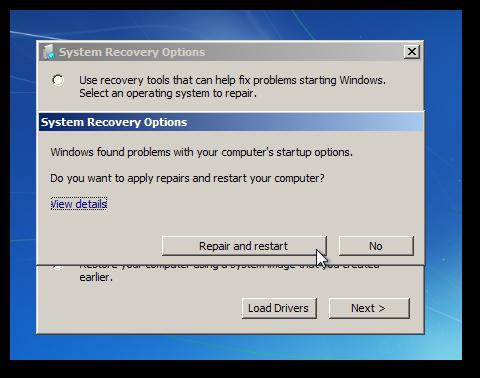
Програми відновлення
Для того щоб «повернути» запуск системи, можна використовувати різноманітні Windows-програми, відновлення запуску Windows 7 при цьому буде здійснено практично автоматично. Цей метод відмінно підійде тоді,коли під рукою немає оригінального диска Windows. Якими програмами можна здійснити відновлення?
Heren’s Boot CD
Як правило, порятунком при відсутності оригінального диска Windows 7 буде так званий liveCD, який можна записати куди завгодно: хоч на диск, хоч на флешку. Таких програм безліч. Найбільш простий і зручний спосіб – це скористатися Hiren’s Boot CD. На цьому диску дуже багато всіляких утиліт відновлення Windows, але сьогодні мова піде про найбільш зручних і поширених. Перед тим як почати роботу, необхідно записати liveCD, після чого завантажити його через BIOS. Коли це буде здійснено, можна буде переходити до наступних етапів.
Варіант 1 – Paragon HD Manager
Одна з найпопулярніших утиліт відновлення системи – це Paragon Hard Disk Manager. Для того щоб здійснити відновлення системи Windows 7 через неї, необхідно:
- Вибрати «Програми DOS» - розбивка дисків - Paragon Hard Disk Manager.
- В пункті меню «Майстри» виберіть «Відновлення завантаження Windows».
- У вікні, виберіть «Пошук встановлених копій Windows».
- «Змінити завантажувальний запис розділу» і натисніть «Далі».
- Дочекайтеся завершення процесу. Після цього програма замінить завантажувач. Натисніть кнопку «Готове». Можете користуватися Windows 7 знову без всяких проблем.
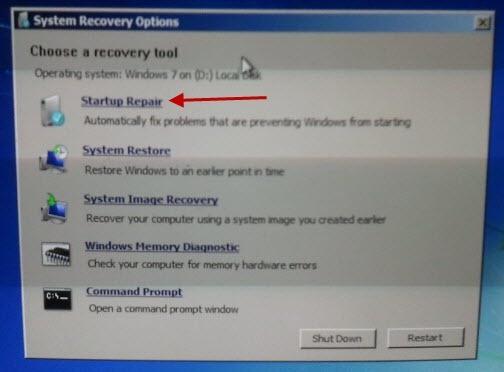
Варіант 2 – MBRFix
Ще одна зручна, швидка і популярна утиліта відновлення системи – MBRFix. Вона мало чим відрізняється від попередньої. Хіба що вашим бажанням. Для того щоб пішло відновлення системи Windows 7, довго чекати не доведеться. Досить виконати наступні дії:
- Вибрати при запуску liveCD пункт «mini Windows XP».
- У меню, знайти і вибрати «Partition/Boot/MBR»-«Commandline» - «MBRFix».
- Щоб відновити завантажувач, введіть наступний запис: MBRFix.exe /drive 0 fixmbr /win7 /yes.
- Дочекайтеся завершення процесу і перезавантажте комп'ютер.
Відновлення за допомогою командного рядка. Це ще один непоганий і якісний спосіб відновлення системи. Для того щоб скористатися командним рядком як засобом відновлення Windows 7, потрібно:
- Запустити безпечний режим на комп'ютері. Не забудьте вибрати варіант з підтримкою командного рядка.
- Увійти в систему.
- Прописати в командному рядку rstrui.exe.
- Натиснути Enter і дочекатися завершення процесів.
Відключення відновлення
Можна за допомогою Windows 7 відключити відновлення запуску системи. Для того щоб відключити настирливе відновлення Windows 7 при запуску комп'ютера, вам необхідно:
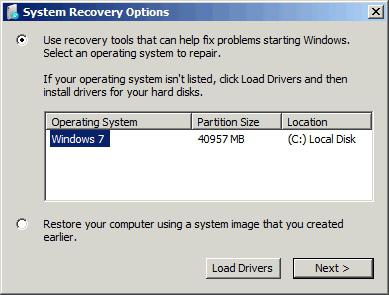
- Зайти в «Пуск»-«Панель управління»-«Система»-«Захист системи».
- Знайти вікно «Властивості» і відкрити вкладку «Захист системи».
- «Параметри захисту» знайти і виділити диск, на якому потрібно відключити відновлення системи, натиснути «Налаштувати».
- «Захист системи для…» «Параметри» встановити прапорець на «Відключити захист системи».
- Натиснути ОК. Такими простими й швидкими способами можна провести різні маніпуляції з відновленням системи. Не варто забувати, що відновлення Windows 7 можна зробити за допомогою відкату системи. При цьому ваші особисті дані не будуть пошкоджені. Можливий відкат системи тільки в тому випадку, якщо сама вона може запуститися, тобто якщо завжди відбувається включення відновлення завантажувача Windows 7, який весь час перевіряє наявність помилок, але операційна система при цьому працює нормально. Потрібно буде «відкотити» ОС на ту дату, коли не було проблем. Відновлюється Windows за допомогою стандартного набору, включеного в комплектацію. Але якщо ваш комп'ютер був схильний дійсно якимось неприємним помилок, то в процесі можуть виникнути деякі проблеми, які не надто вплинуть на якість роботи системи – вам просто буде незвично і незручно працювати за комп'ютером. Найбільш частою проблемою є зникнення мовної панелі в системі.
Мовна панель і відновлення
Мовна панель – це те, що видно і знайоме всім. Як правило, на панелі інструментів є панелька, яка показує розкладку клавіатури і дозволяє її переключити. Іноді трапляється так, що вона пропадає. Тоді виникає необхідність здійснити відновлення запуску і роботи мовної панелі Windows 7. Найпростіший спосіб – це звернутися до вбудованих засобів відновлення. Чому саме у вас і з яких причин «накрилася» мовна панель – судити досить важко, так як їх може бути величезна кількість. Тим не менш все легко і просто виправляється. Приступимо до усунення проблеми з цією панеллю. Методів тут два.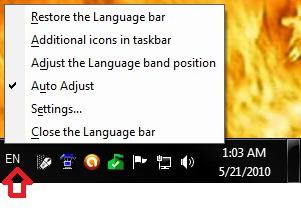
Метод 1 – "народний"
- Натисніть Win+r і запустіть intl.cpl. Також можете скористатися: «Пуск»-«Панель управління»-«Мова і регіональні стандарти».
- Зайдіть в «Мови і клавіатури».
- Відкрийте меню «Змінити клавіатуру».
- Далі необхідно вибрати мовну панель у віконці «Мови та служби текстового вводу».
- Позначте «Закріплена в панелі завдань» і «Відображати тестові мітки на мовній панелі».
- Далі потрібно прийняти зміни і натиснути на Ok.
Тепермовна панель повинна з'явитися.
Метод 2 - "просунутий"
- Натисніть Win+R і введіть regedit.
- Знайдіть вкладку в реєстрі:
HKEY_LOCAL_MACHINESoftwareMicrosoftwindowscurrentversionrun
3. Перевірте CTFMon на наявність відповідної «програми». Якщо її немає, створіть її.
4. Правою клавішею натисніть Run і «створити рядковий параметр».
5. Присвойте ім'я CTFMon і, натиснувши ПКМ на нього, натисніть на «змінити».
6. Пропишіть: "C:Windowssystem32ctfmon.exe".
7. Натисніть Ок.
Мовна панель стане на своє місце, відведене Windows 7. Який спосіб повернути панельки на місце підійде саме вам - вирішуйте самі. Тут все залежить лише від ваших навиків і бажань. Але не забувайте, що комп'ютер можна "заремонтировать" до такої міри, що в підсумку він перестане працювати зовсім. Обережніше з системними файлами. Добре, якщо у вас декілька комп'ютерів - на одному з них ви завжди зможете подивитися, як виправити ту чи іншу помилку, що виникла в системі.
В крайніх випадках рятує тільки повна переустановка системи без збереження даних.
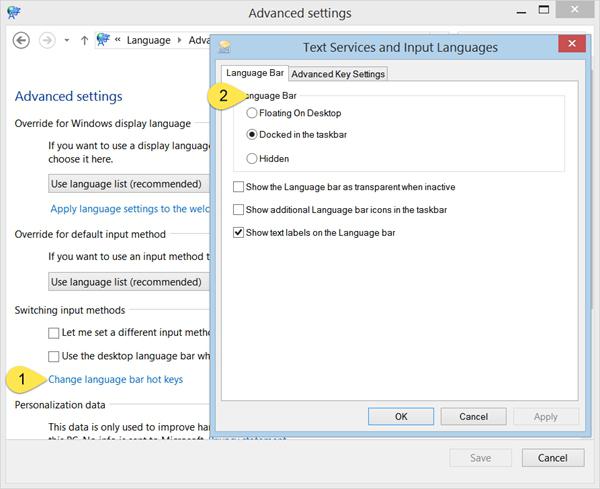
вона Здійснюється за допомогою інсталяційних дисків Windows. Перед тим як повністю зносити систему, переконайтеся, що всі способи відновлення не працюють. Якщо виходу більше немає - вставляйте диск у дисковод, настроювання BIOS завантаження з диска і приступайте до роботи. Дуже часто при неполадках завантажувача можуть виникнути проблеми з установкою нової версії Windows або з часом очікування. Намагайтеся уважно читати все, що пише інсталятор. Наберіться терпіння - будь-який комп'ютер вимагає належного, часто дуже копіткого догляду.
Такими простими методами можна привести в порядок свою систему. Відновлення системи Windows 7 і мовної панелі не так складно. Якщо сумніваєтеся в тому, чи зможете ви самостійно все вірно зробити, викличте майстра. Він точно зможе підказати вам правильний і якісний шлях виправлення помилок. Намагайтеся проводити всі необхідні маніпуляції з захисту і перевірки комп'ютера вчасно і регулярно. Вдалого ремонту!
Article in other languages:
AR: https://tostpost.com/ar/computers/6606-7-7.html
HI: https://tostpost.com/hi/computers/6606-windows-7-windows-7.html
JA: https://tostpost.com/ja/computers/6606-windows7-windows7.html
ZH: https://tostpost.com/zh/computers/7191-windows7-windows7.html

Alin Trodden - автор статті, редактор
"Привіт, Я Алін Тродден. Я пишу тексти, читаю книги і шукаю враження. І я непогано вмію розповідати вам про це. Я завжди радий брати участь у цікавих проектах."
Новини
Що таке серійний номер "Бандикам", і як ліцензувати програму
Як нескладно здогадатися з назви статті, ітиметься про те, що таке серійний номер "Бандикам". Крім цього, буде порушено тему ліцензування даної програми. Ми розглянемо, що воно собою являє і як його отримати. Причому розібрані буд...
"Тиндер Знайомства", мобільна версія: відгуки, особливості та цікаві факти
Соціальні мережі та Інтернет, ввійшли в побут сучасності, дозволили значно спростити знайомство людей один з одним. Проте останнім часом новомодним віянням стали швидкі знайомства — з допомогою спеціальних додатків і сервісі...
База для КВ ТХ8: особливості розстановки
"Зіткнення престолів" - це стратегічна гра. У ній вам належить очолити клан, який веде війну з усіма іншими кланами. Тут змішуються різні жанри: і рольова гра, і тактика, і навіть tower defence. Особливістю даного проекту є той фа...
Як створити сервер Project Zomboid без проблем
останнім часом комп'ютерні ігри все частіше підтримують функцію мультиплеера, тобто дозволяють гравцям об'єднуватися в команди або ж змагатися між собою. Проте іноді з цим виникають проблеми, так як деякі проекти буває складно нал...
Чіт-коди для Saints Row 4: як врятуватися від неймовірних подій?
Saints Row 4 вийшла у світ в 2013 році. Ця мультиплатформенна гра заманила усіх любителів бойовиків і відкритого світу. Перш ніж ми дізнаємося найпопулярніші чит-коди на гру Saints Row 4, пригадаємо, про що оповідає історія.Трохи ...
Не надсилаються повідомлення в «Скайпі»? причини і способи усунення збоїв
Нехай нечасто, але багато користувачів популярної програми для здійснення відеодзвінків стикаються з тим, що іноді не надсилаються повідомлення. У «Скайпі» така проблема дійсно зустрічається. Однак позбутися від неї мо...
















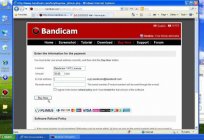
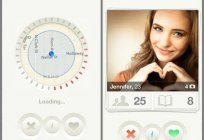



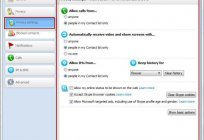
Примітка (0)
Ця стаття не має коментарів, будьте першим!